Kako biste mogli da uživate u vašoj omiljenoj muzici ili u zvučnim efektima filmova i igara neophodno je da instalirate kvalitetnu zvučnu karticu. U narednom članku naći ćete opis koraka koje je neophodno sprovesti u cilju instaliranja nove zvučne kartice. Ove instrukcije će biti korisne za većinu AMD i Intel računara koji koriste novije Windows operativne sisteme. Ako vaš računar već ima ugrađenu zvučnu karticu koja je integrisana sa matičnom pločom ili vaša zvučna kartica zahteva podešavanja džampera ili IRQ-a, instalacija će biti mnogo komplikovanija i najbolje bi bilo da konsultujete profesionalca.
Kako instalirati zvučnu karticu
- Isključite vaš računar.
- Izvucite kabl napajanja računara iz produžnog kabla i sačekajte nekoliko minuta ne bi li se kondenzatori ispraznili.
- Diskonektujte sve periferijske jedinice sa vašeg računara (miš, tastaturu, monitor).
- Odvrnite zavrtnje koji drže poklopac kućišta i položite kućište na pod (ako se radi o tower kućištu).
- Uzemljite se preko računara. Ako imate antistatičku narukvicu stavite je oko zgloba. Drugi način na koji se možete uzemljiti je tako što ćete dodirnuti metalni deo kućišta. Ovo je potrebno učiniti da bi se izbeglo nagomilavanje statičkog elektriciteta na vašem telu koji bi mogao da izazove pražnjenje koje je štetno za elektroniku.
- Ako je neophodno skinite i zadnji panel računara.
- Ako računar nema već ugrađenu zvučnu karticu pronađite slobodan slot.
- Skinite zaštitnu metalnu pločicu slota koja se nalazi na pozadini kućišta.
- Priključite vašu novu zvučnu karticu, nežno ali čvrsto, u slobodan slot. Priklučak kartice mora ući do kraja u slot matične ploče. Ne dodirujte konektore na kartici.
- Vratite zadnji panel i sve zavrtnje koje ste odvrnuli.
- Priključite miš, tastaturu, monitor i druge periferije koje ste diskonektovali. Sada možete povezati vaše zvučnike, slušalice ili mikrofon sa zvučnom karticom.
- Uključite zvučnike i računar.
- Ako Windows sam detektuje vašu novu zvučnu karticu prilikom dizanja sistema, pratite uputstva za instalaciju drajvera i dodatnog softvera. Ako Windows nije detektovao novi hardver(što se retko dešava), manualno instalirajte zvučnu karticu uz pomoć stavke Add New Hardware u kontrol panelu.
- Pustite neku pesmu ili pokrenite neku aplikaciju sa zvučnim efektima kako biste testirali zvučnu karticu.
- Isključite računar.
- Vratite stranicu kućišta koju ste prethodno skinuli i uključite računar.
Vaša reklama u ovom članku?
Sponzorišite ovaj članak sa reklamom ka vašem sajtu, poslu, ponudi.. Budite brži od vaše konkurencije. Kliknite ovde za više informacijaSaveti
- Ako je moguće sprovedite instaliranje nove zvučne kartice na podu bez tepiha kako biste izbegli nagomilavanje statičkog elektriciteta. Najbolje bi bilo da kućište računara položite na sto.
- Ako je moguće koristite slot sa najviše slobodnog prostora oko sebe.
- Instaliranje softvera koji je došao sa vašom zvučnom karticom menja stanja na Windows registrima što može dovesti do pojave grešaka. Ako se ovo desi reinstalirajte drajvere zvučne kartice, to obično rešava problem.
- Vodite računa o tome da ne dodirujete konektore ili čipove blio da se radi o zvučnoj kartici ili unutrašnjosti vašeg računara.
Upozorenja
- Ne pritiskajte previše karticu prilikom priklučivanja u slot. Ako kartica neće lepo da legne velike su šanse da ste je pogrešno okrenuli ili da ste pogrešili tip slota. Primenom prevelike sile možete oštetiti karticu kao i matičnu ploču.
- Ako vaš računar pokriva garancija, otvaranje kućišta i ugradnja novih komponenti obično je prekidaju.
- Ako niste u potpunosti razumeli ove instrukcije ili niste baš spretni sa rukama najbolje je da konsultujete kvalifikovanog IT tehničara koji će ugraditi zvučnu karticu umesto vas.
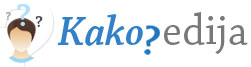 Kakopedija Vaša online enciklopedija odgovora na svako kako pitanje
Kakopedija Vaša online enciklopedija odgovora na svako kako pitanje





ok super,zvuči lako,ajd kolega sad pomagaj,odjednom mi se izgubio zvuk na kompu,zvučnici rade,mogla bi da se snađem,ali komp je polovan i sa nemačkim sistemom xp-sp2,kako da povratim drajvere.S obzirom da je bilo daj šta daš,a imao je sistem,nisam instalirala drugi sistem.nemački znam 2 reči,ostalo jok,pomagaj ili da instaliram drugi sistem.ovo na netu sve objašnjeno za engleski.hvala.pozz
Najbolje je da u Control Panelu pogledaš koju grafičku imaš. Na osnovu te informacije na internetu možeš pronaći odgovarajuće driver-e veoma lako. E sad, čini mi se da baš ne barataš najbolje informacionim tehnologijama, tako da je možda najbolja varijanta da pronađeš nekog klinca iz kraja da ti instalira driver-e. To danas rade i osnovci. Mala digresija, to što je na netu sve na engleskom i nije toliko bitno. Kada koristiš Google Chrome pretraživač na vrhu ekrana se pojavljuje dijalog u kojem možeš pritisnuti dugmić „Translate“. Prevod nije savršen ali je sasvim dovoljan za tehničke stvari ovog tipa. Pozdrav.